Как улучшить или сгенерировать текст для сайта с помощью AI
С помощью ChatGPT в конструкторе сайтов SendPulse вы можете улучшить существующий текст, сделав его более интересным и понятным для аудитории или сгенерировать новый контент для вашего сайта. Это может в значительной степени оптимизировать работу над текстом и способствовать привлечению большего количества посетителей и клиентов.
SendPulse позволяет протестировать функцию, выполнив 30 бесплатных запросов. Для того, чтобы выполнить больше запросов, вам нужно подключить свой аккаунт от OpenAI.
Рассмотрим, как подключить OpenAI и использовать его функции в конструкторе сайтов.
Как подключить OpenAI
Создайте аккаунт
Перейдите на страницу ОпенАИ и создайте аккаунт. Для этого нажмите Log-in, введите адрес электронной почты и нажмите Continue или продолжите с учетной записью в Google или Microsoft.

При вводе адреса введите пароль в следующем окне. Вам на почту придет письмо-подтверждение. Нажмите в письме на кнопку Verify и после перехода на страницу введите данные о себе: имя и название организации.
Введите номер, на который придет SMS подтверждение. Введите код и войдите в аккаунт.
При вводе номера обратите внимание, что OpenAI доступен не во всех странах. Вы можете ознакомиться со списком поддерживаемых по ссылке Поддерживаемые страны и территории.
При первой регистрации OpenAI дает $18на 3 месяца. С этой суммы будет сниматься плата за использование токенов. Читайте подробнее What are tokens and how to count them и о тарифах в разделе Pricing.
Чтобы посмотреть, сколько токенов у вас осталось, перейдите в вашу учетную запись OpenAI во вкладку Применение.
Чтобы просмотреть историю использования токенов, прокрутите страницу ниже в разделе Daily usage breakdown (UTC). Вы можете просмотреть всю историю или отобразить результаты за дату или сотрудника.
Скопируйте API-ключ
После авторизации в аккаунте, в правом верхнем углу нажмите значок настроек (Settings).

В левой панели перейдите в раздел Your profile, а затем во вкладку User API keys.
Вы можете создавать различные API key для проектов в аккаунте OpenAI. Это сделано для удобного управления командой и сохранности данных, а владелец аккаунта может генерировать ключи во всех проектах. Вам не обязательно создавать отдельные проекты – все данные будут сохранены в автоматически созданном Default project. Больше о возможностях создания проектов читайте в документации OpenAI.
Нажмите View project secret Key.
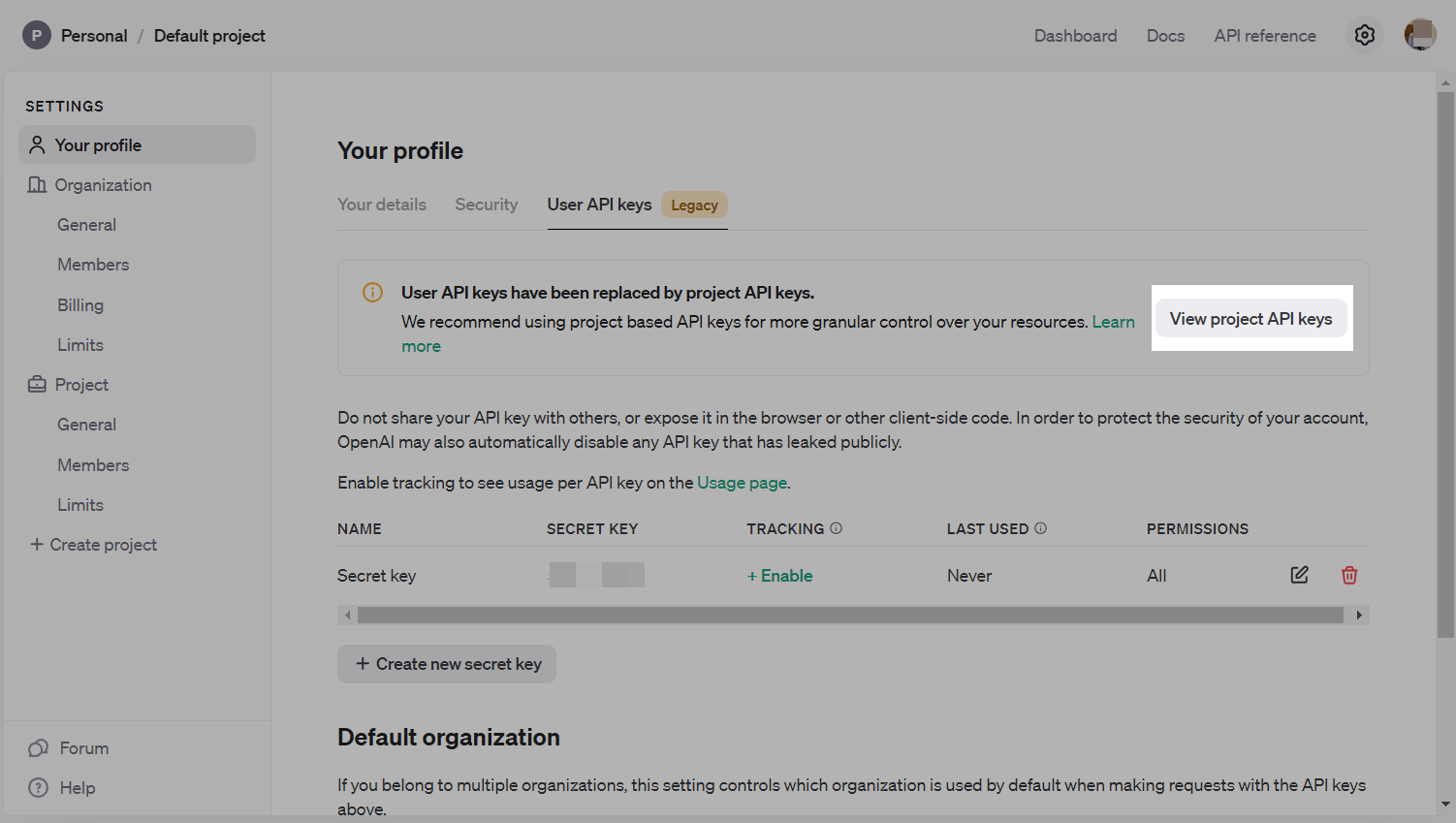
Нажмите Create new secret key.
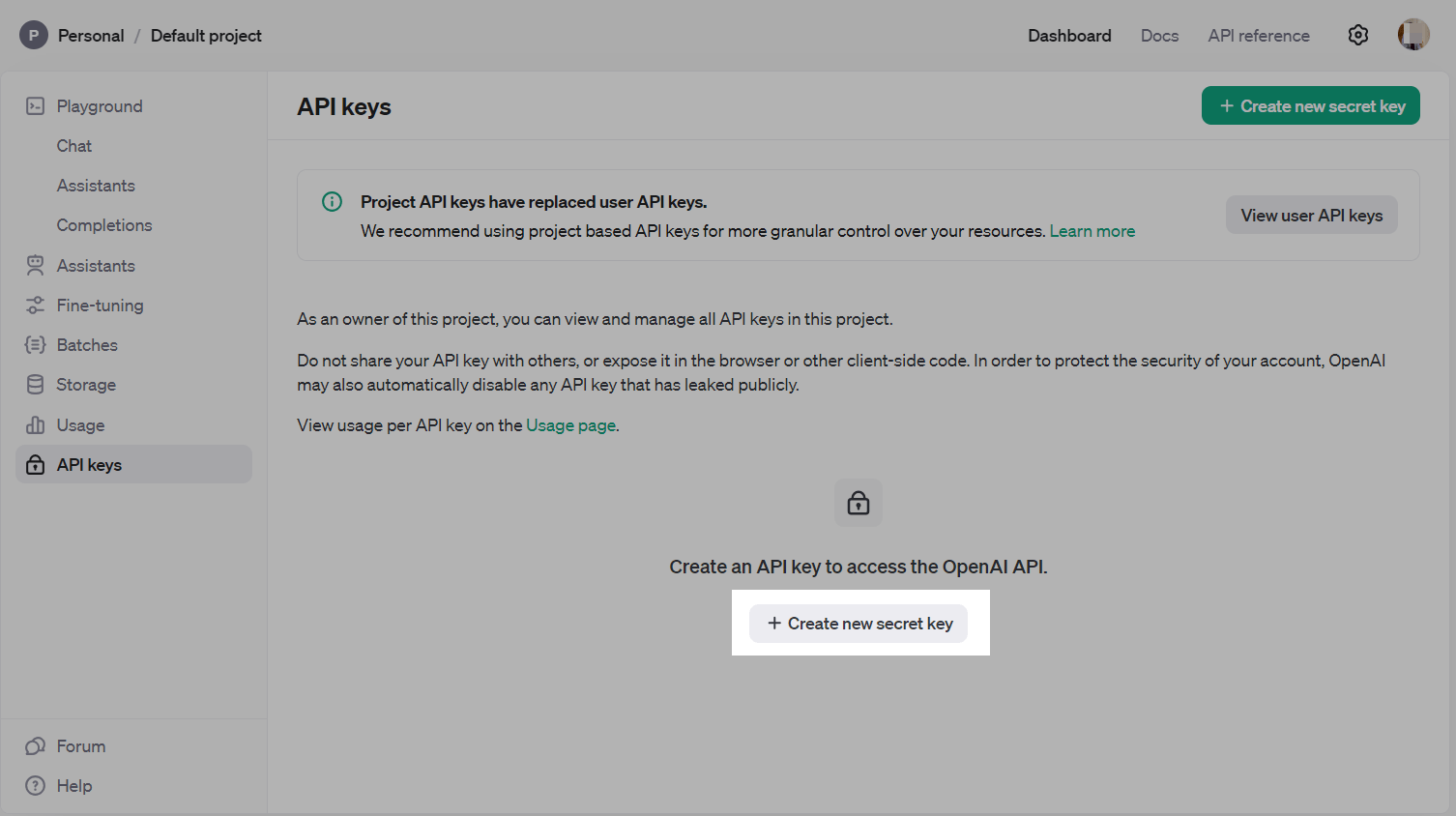
В модальном окне выберите владельца и настройте параметры ключа.
| You |
Этот ключ API привязан к вашему пользователю и может делать запросы в выбранный проект. Если вы будете удалены из организации или проекта, этот ключ будет отключен. Введите имя ключа, выберите проект и доступы (permissions). Для корректной работы советуем предоставлять полный доступ. Узнайте больше в статьях OpenAI. |
| Service account |
К вашему проекту будет добавлен новый участник бота (учетная запись сервиса) и создан ключ API. Подходит, если вы используете разные сервисы OpenAI. Введите ID сервиса и выберите объект. |
Нажмите Create secret key и скопируйте его в следующем окне.
Вы должны сохранить ключ на своем устройстве, поскольку во время повторного входа вы не сможете скопировать ключ. Если вы потеряете его, вам нужно будет создать новый ключ.

Вставьте ключ в SendPulse
Перейдите в настройку аккаунта на вкладку API. В секции OpenAI & ChatGPT нажмите Активировать (Activate).

Вставьте скопированный ключ и нажмите кнопку Save.

Как использовать AI в конструкторе сайта
Перейдите в проект сайта. Нажмите на текстовый блок и в палитре Редактирование текста выберите Использовать ИИ (Use AI).

Вы можете улучшить текст, который был в текстовом блоке или сгенерировать новый.
Улучшение существующего текста
Просмотрите текст и выберите, как модифицировать текст из предложенных опций.

Вы можете выбрать следующие опции:
| Улучшить текст (Improve text) | Редактирует текст в соответствии с выбранными действиями: | |
| Добавить креатива (Add creativity) | Обогащает текст творческими элементами и образами. | |
| Исправить ошибки (Correct mistakes) | Исправление грамматических и орфографических ошибок в тексте. | |
| Сделать длиннее (Extend) | Генерирует больше деталей в соответствующем контексте текста. | |
| Сократить (Shorten) | Обобщает и удаляет лишние слова и фразы для более короткого выражения. Полезно использовать при необходимости сохранить основное содержание, сокращая текст. | |
| Упростить (Simplify) | Уменьшает сложность текста, используя более простые слова и фразы. Помогает сделать текст более доступным и понятным широкой аудитории. | |
| Изменить тон (Change tone of voice) | Изменение стиля и выразительности текста, чтобы соответствовать конкретному контексту или аудитории для достижения определенной коммуникационной цели. Вы можете выбрать следующие тона текста: | |
| Деловой (официально) | Отображает официальный контекст, где необходима серьезность и профессионализм в высказывании. | |
| Торжественный (Праздничный) | Используется в важных торжествах и празднованиях, придает текст поднятости и торжественного настроения. | |
| Веселый (Радостный) | Отображает радостное и веселое настроение, подходит для легких, развлекательных материалов, где главная цель – развлечь и вдохновить аудиторию. | |
| Дружественный (Дружелюбно) | Создает атмосферу легкого и дружеского общения. Подходит для контента, направленного на теплое и неформальное общение с читателем. | |
| Перевести (Переводить) | Перевод текста на выбранный язык. Доступные языки для перевода: украинский, русский, английский, испанский, португальский, турецкий, французский, немецкий, итальянский и польский. | |
После выбора функции текст сразу будет модифицирован. Если нужно перегенерировать результат по предыдущей опции, щелкните значок справа.

Генерация нового текста
Вы также можете сгенерировать текст с нуля, указав ключевые моменты контекста желаемого результата. Нажмите кнопку Создать новый запрос (Create new request).

Введите текст совета и нажмите Создать текст (Generate text).
Для создания эффективных инструкций для ChatGPT в создании контента для сайта рекомендуется указать следующие моменты:
Тип текста: Уточните, какой тип контента необходим (например: описание преимуществ, функционала, FAQ, меню, заголовок, подзаголовок и т.д.).
Задача текста: Опишите цель, которую должен выполнять текст (объяснить, структурировать, убедить, продать).
Описание продукта или услуг: Предоставьте основные характеристики продукта или услуги вашей компании, которые важны для клиентов.
Целевая аудитория: Раскройте характеристики вашей потенциальной аудитории (демографические показатели, интересы, болевые точки и т.п.).
Тон голоса: Определите тон, в котором необходимо писать (официальный, дружеский, смешной и т.п.). Вы также можете добавить правила по гайдлайну вашей компании.
Объем: Укажите количество слов, предложений или абзацев, которое необходимо включить в текст.

После создания нового текста вы можете его улучшить с помощью опций, описанных в предыдущей главе.
Чтобы добавить полученный результат на сайт, нажмите Применить текст (Apply text).

После применения результата можно отредактировать и отформатировать полученный текст.

Обновлено: 13.06.2024
или